المقدمة
يوضح هذا المستند كيفية إستخدام عملية مجموعة التتبع الخاصة بمدير الاتصالات الموحدة من Cisco (CUCM/CallManager).
المتطلبات الأساسية
المتطلبات
توصي Cisco بأن تكون لديك معرفة بالمواضيع التالية:
- تطبيق أداة المراقبة في الوقت الفعلي (RTMT)
- التتبع التفصيلي لخدمة CallManager
- التتبع التفصيلي لخدمة مدير تكامل الاتصال الهاتفي بجهاز الكمبيوتر (CTI)
ملاحظة: يجب أن تكون عميل Cisco مسجلا لاستخدام هذه الأدوات.
المكونات المستخدمة
تستند المعلومات الواردة في هذا المستند إلى CUCM 11.x والإصدارات الأحدث.
تم إنشاء المعلومات الواردة في هذا المستند من الأجهزة الموجودة في بيئة معملية خاصة. بدأت جميع الأجهزة المُستخدمة في هذا المستند بتكوين ممسوح (افتراضي). إذا كانت شبكتك قيد التشغيل، فتأكد من فهمك للتأثير المحتمل لأي أمر.
معلومات أساسية
إذا كنت تعمل مع مهندس مساعدة فنية (TAC) في مشكلة مدير الاتصالات، فأنت بحاجة إلى تجميع آثار CUCM. قد تكون هذه مهمة تقصرها أو لم تقم بها من قبل.
في هذا السيناريو، يمكنك أستكشاف أخطاء المكالمة التي لم يتم تسجيلها وإصلاحها حتى على الرغم من أن تكوين جانب CUCM يبدو صحيحا. يتلقى المسؤول رسالة تنبيه لكل مكالمة فشلت في التسجيل، لذلك طلب منك مهندس TAC إعادة إصدار وتجميع آثار CallManager المفصلة، وأثار مدير CTI المفصلة، وسجلات عارض الأحداث من جانب CUCM. تلتقط هذه السجلات أحداث إرسال إشارات المكالمات ورسائل CTI التي يتم تبادلها مع الخادم الذي يقوم بتسجيل المكالمات والتنبيهات من المكالمة التي فشل تسجيلها.
لإكمال هذه المهمة:
- تثبيت تطبيق RTMT
- تكوين عمليات التتبع التفصيلية لخدمة CallManager أو تأكيدها
- تكوين المسارات التفصيلية لخدمة "إدارة CTI" أو تأكيدها
- نسخ الإصدار وتدوين الملاحظات
- تجميع المسارات المطلوبة
- التحقق من تغطية ملف التتبع
- إرفاق حزمة تتبع بطلب الخدمة الخاص بك
تثبيت تطبيق RTMT
في CUCM، يستخدم تطبيق RTMT لتجميع الأثار لمعظم أنواع المشاكل. يحتوي كل إصدار رئيسي وثانوي من CUCM على إصدار مرتبط بتطبيق RTMT. إذا كنت لا ترى،على الكمبيوتر الشخصي الخاص بك، مجموعة برامج RTMT الموحدة ضمن ابدأ > برامج > cisco، أو إذا كان إصدار RTMT لا يطابق مجموعة CUCM الخاصة بك، فيجب عليك تثبيت أداة RTMT لإصدار CUCM الخاص بك قبل أن تنتقل إلى الأمام.
- سجل الدخول إلى صفحة إدارة Cisco Unified CM.
- أختر تطبيق > ملحقات.
- طقطقة يجد.
- انقر فوق إرتباط التنزيل الخاص بأداة المراقبة في الوقت الفعلي الموحد من Cisco - الوظيفة الإضافية ل Windows.
- قم بحفظ ملف CcmServRtmtPlugin.exe.
- قم بتشغيل CCMservRtmtPlugin.exe.
- انتقل عبر إرشادات معالج تثبيت InstallAnywhere، وقبول إتفاقية الترخيص والتثبيت إلى موقع المجلد الافتراضي. في حالة تثبيت إصدار قديم من RTMT، يوجهك معالج التثبيت إلى إزالة تثبيت الإصدار القديم قبل المتابعة.
- أختر ابدأ > البرامج > Cisco > RTMT الموحد وأداة Cisco للمراقبة الموحدة في الوقت الفعلي.
- في نافذة تسجيل الدخول إلى أداة المراقبة في الوقت الفعلي، أدخل عنوان IP الخاص بناشر CUCM الخاص بك.

- في إطار إضافة الشهادة إلى مخزن التوثيق، انقر على قبول.

- في نافذة المصادقة المطلوبة، أدخل نفس اسم المستخدم وكلمة المرور كما تفعل لتسجيل الدخول إلى صفحة إدارة CUCM.
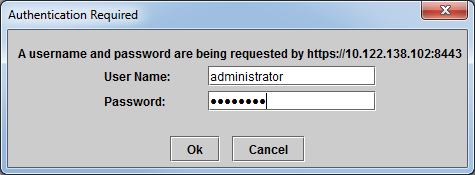
إذا تعذر عليك تسجيل الدخول، فقم بإضافة أذونات RealTime و TraceCollection إلى حساب المستخدم الخاص بك، أو أستخدم حساب مسؤول التطبيق الذي تم إنشاؤه عند تثبيت النظام وحاول مرة أخرى.
- يفتح التطبيق، ويمكنك أن ترى نافذة تحديد التكوين. طقطقة ok in order to حددت التشكيل تقصير.

يتم فتح صفحة ملخص النظام.
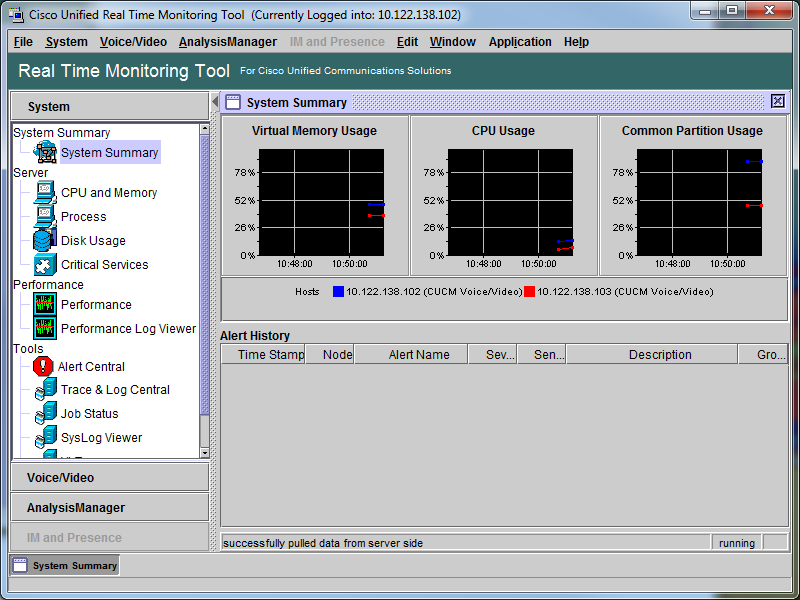
لقد قمت الآن بالتحقق من تثبيت RTMT، ومن إمكانية تسجيل الدخول إلى مجموعة CUCM باستخدام الأداة.
تكوين التتبع التفصيلي لخدمة CallManager أو تأكيده
في CUCM 9.X والإصدارات الأحدث، يتم تمكين التتبع التفصيلي بشكل افتراضي لخدمة CallManager. قبل المتابعة، تأكد من أنه لا يزال هناك تكوين للتتبع التفصيلي. وإذا لم تكن هناك مساحة، فقم بتكوينها.
- قم بتسجيل الدخول إلى صفحة الخدمة الموحدة من Cisco.
- أختر تتبع > التكوين.
- من القائمة المنسدلة الخادم، أختر ناشر CUCM وانقر فوق انتقال.
- من القائمة المنسدلة "مجموعة الخدمات"، أختر خدمات CM وانقر فوق Go.
- من القائمة المنسدلة خدمة، أختر Cisco CallManager وانقر فوق Go.
- تم تكوين النظام للتتبع التفصيلي الافتراضي، كما هو موضح في هذه الصورة:
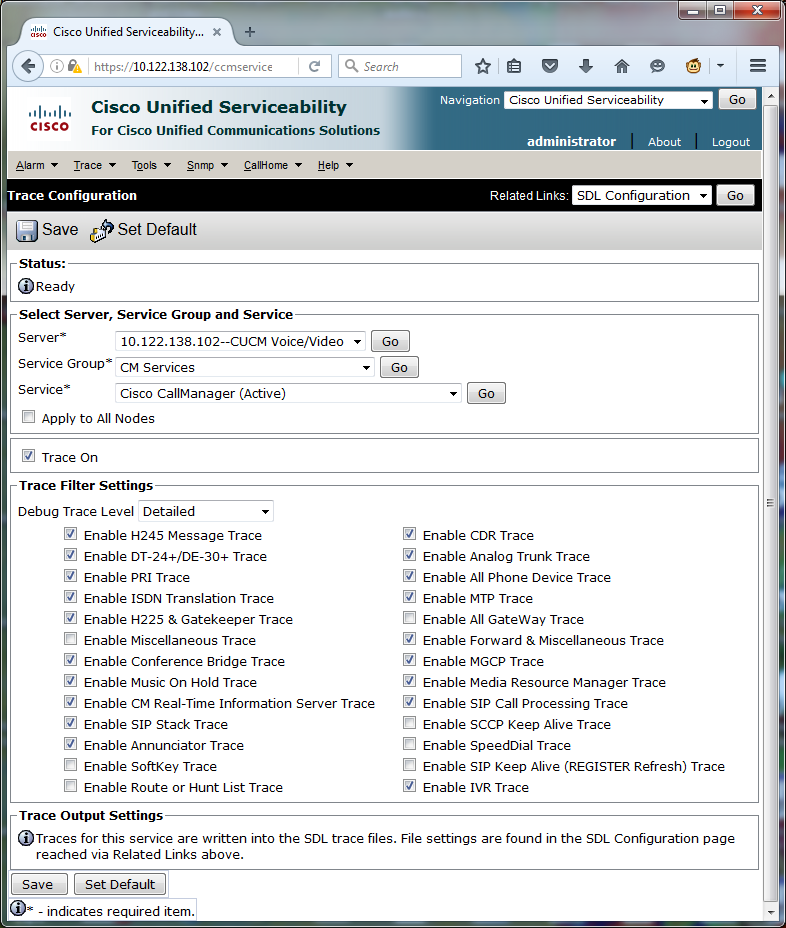
- تم تمكين التتبع.
- تم تعيين مستوى تتبع الأخطاء على مفصل.
- تم تمكين كافة عوامل تصفية التتبع، باستثناء:
- تمكين تتبع متنوع
- تمكين تتبع SoftKey
- تمكين تتبع المسار أو قائمة المطاردة
- تمكين كافة تتبع GateWay
- تمكين تتبع SCCP النشط
- تمكين تتبع SpeedDial
- تمكين تتبع SIP للاحتفاظ به على قيد الحياة (تسجيل تحديث)
- إذا لم يتم تكوين النظام باستخدام إعدادات التتبع التفصيلية الافتراضية على الأقل، وإذا كنت تستخدم CUCM 9.x أو الأحدث:
- انقر فوق تعيين الافتراضي. يؤدي هذا إلى إرجاع تكوين التتبع لهذه الخدمة إلى الإعدادات الافتراضية.
- أختر تطبيق على جميع العقد.
- انقر فوق حفظ.
- تأكيد تكوين التتبع على الخوادم الأخرى في نظام المجموعة.
إذا كنت تستخدم إصدارا سابقا من CUCM، يلزمك تكوين إعدادات التتبع يدويا لمطابقة الرسم التوضيحي. يعمل الزر تعيين الافتراضي في الإصدارات السابقة على تعيين مستوى تتبع الأخطاء على "خطأ"، وليس "تفصيلي".
تكوين التتبع التفصيلي لخدمة مدير CTI أو تأكيده
في CUCM 9.x والإصدارات الأحدث، يتم تمكين التتبع التفصيلي أيضا بشكل افتراضي لخدمة "مدير CTI". قبل المتابعة، قم بتأكيد هذه القدرة أو تكوينها.
- قم بتسجيل الدخول إلى صفحة الخدمة الموحدة من Cisco.
- أختر تتبع > التكوين.
- من القائمة المنسدلة الخادم، أختر ناشر CUCM وانقر فوق انتقال.
- من القائمة المنسدلة "مجموعة الخدمات"، أختر خدمات CM وانقر فوق Go.
- من القائمة المنسدلة خدمة، أختر Cisco CallManager وانقر فوق Go.
تم تكوين النظام للتتبع التفصيلي الافتراضي، كما هو موضح في هذه الصورة:
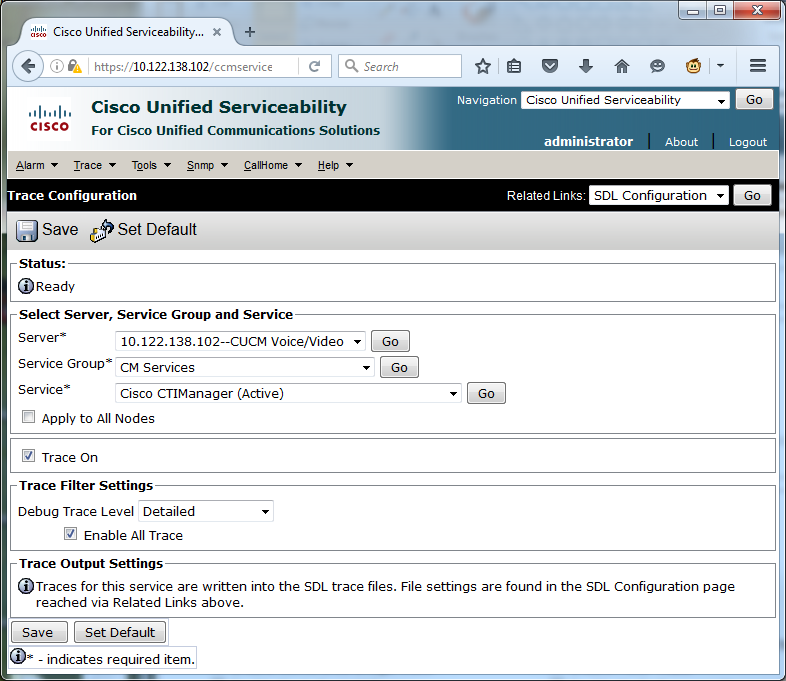
- تم تمكين التتبع.
- تم تعيين مستوى تتبع الأخطاء على مفصل.
- تمكين كافة التتبع ممكن.
6. إذا تم تعديل هذه الإعدادات، وإذا كنت تستخدم CUCM الإصدار 9.x أو أحدث:
- انقر فوق تعيين الافتراضي لإرجاع تكوين التتبع إلى الإعدادات الافتراضية.
- حدد خانة الاختيار تطبيق على كافة العقد.
- انقر فوق حفظ.
7. تأكيد تكوين التتبع على الخوادم الأخرى في المجموعة.
كما هو الحال مع إعدادات تتبع CallManager، إذا كنت تستخدم إصدارا سابقا من CUCM، فإنك تحتاج إلى تكوين إعدادات التتبع يدويا لمطابقة الإعدادات في الشكل السابق. انقر فوق تعيين الافتراضي على الإصدارات السابقة إذا كنت بحاجة إلى تعيين مستوى تتبع الأخطاء على خطأ.
ملاحظة: ولكن ماذا عن سجلات عارض الأحداث؟ لا تحتاج إلى تغيير مستويات تصحيح الأخطاء لعارض الأحداث أو سجلات التطبيقات أو عارض الأحداث أو سجلات النظام. تحتاج إلى متابعة نسخ المشكلة.
نسخ الإصدار وتدوين الملاحظات
في هذا السيناريو، يمكنك إجراء مكالمات إختبار لتوليد فشل. إنه يساعد مهندس TAC على تحليل المكالمة إذا قمت بتوفير معلومات حول مجموعة المسارات التي لا تحتوي على معلومات حول مكالمات الاختبار. كما أنك تخاطر بجمع البيانات والإطار الزمني الخطأ، وإذا حدث ذلك، فيجب عليك البدء من جديد.
لكل مكالمة إختبار، قم بتسجيل هذه المعلومات:
- رقم الهاتف للجهة التي اتصلت.
- رقم هاتف الطرف المتصل.
- وقت بدء المكالمة.
- وقت انتهاء المكالمة.
- الوقت والوصف لأية مشاكل واجهتها أثناء المكالمة
بما أن آثار CUCM يمكن أن تكون طويلة جدا، فإن TAC يحتاج إلى تفاصيل الاستدعاء تلك من أجل العثور على إستدعاءات الاختبار الخاصة بك في البيانات.
تجميع المسارات المطلوبة
بعد نسخ المسألة، قم بجمع الأثار التي طلبتها TAC على الفور. إذا قمت بذلك، لن يتم إستبدال الملفات قبل أن تتمكن من تجميعها.
في هذا السيناريو، يلزمك تجميع آثار CallManager وملاحقات مدير CTI وجميع سجلات عارض الأحداث. ما لم يمنحك TAC تعليمات أخرى، يلزمك تجميع هذه الملفات من جميع الخوادم لنطاق الوقت الكامل الذي يغطي مكالمة الاختبار أو المكالمات. وهذا يؤدي إلى منع فقدان المسارات من خادم لم تكن تعرف أنه كان في تدفق المكالمات.
- قم بتشغيل RTMT.
- قم بالاتصال بعنوان IP الخاص بناشر CUCM.
- قم بتسجيل الدخول باستخدام نفس بيانات الاعتماد التي تستخدمها لصفحة الويب الخاصة بإدارة CUCM.
- أختر نظام > أدوات > تتبع & سجل مركزي.
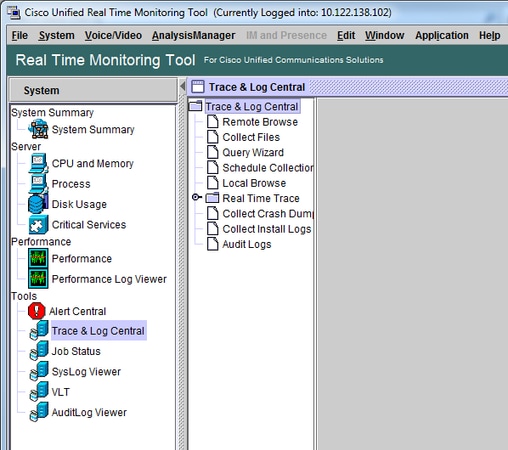
- انقر نقرا مزدوجا فوق تجميع الملفات. يفتح نافذة تجميع الملفات لتحديد خدمات/تطبيقات UCM.
- في تحديد خدمات/تطبيقات UCM، انقر فوق خانة الاختيار في عمود جميع الخوادم من أجل:
- Cisco CtimAnager
- Cisco CallManager

- انقر فوق Next (التالي). يتم تقديم إطار جمع الملفات لتحديد خدمات/تطبيقات النظام.
- في تحديد خدمات/تطبيقات النظام، انقر فوق خانة الاختيار الموجودة في عمود جميع الخوادم للحصول على:
- عارض الأحداث - سجل التطبيق
- عارض الأحداث - سجل النظام

- انقر فوق Next (التالي). يتم تقديم نافذة جمع الملفات إلى شاشة خيارات تجميع الملفات.
- تكوين وقت المجموعة:
- بما أن لديك الطوابع الزمنية لاتصال (مكالمات) الاختبار، انقر زر مدى مطلق للراديو.
- من القائمة المنسدلة من التاريخ/الوقت، أختر الوقت لدقيقة واحدة قبل مكالمة الاختبار الأولى.
- من القائمة المنسدلة إلى التاريخ/الوقت، أختر الوقت لمدة دقيقة واحدة بعد آخر مكالمة إختبار.
- قم بتكوين خيارات ملف التنزيل لديك.
- انقر فوق إستعراض لتكوين دليل تنزيل الملفات وتحديد دليل جديد لكل مجموعة ملفات تتبع. على سبيل المثال، عندما تريد تنزيل هذه الملفات إلى Desktop\TAC\callrectest01. يمكن أن تنتقل عمليات التتبع الخاصة بالاختبار اللاحق إلى Desktop\TAC\callrectest02. وهذا يبقي مجموعات الملفات المجمعة لكل عملية نسخ إصدار منظمة ومفصولة.
- أترك كل الإعدادات الأخرى مضبوطة على القيم الافتراضية.
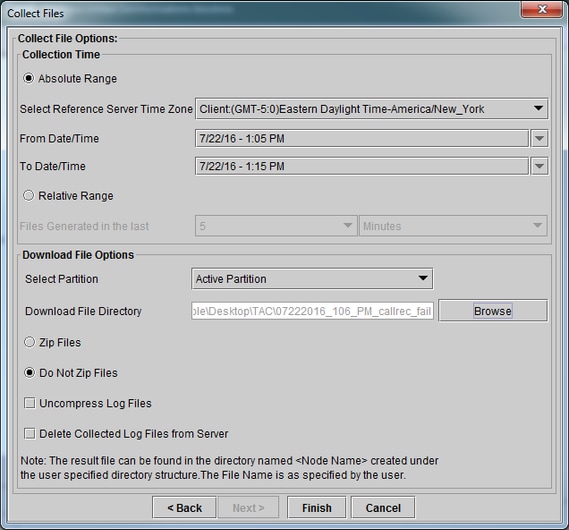
- انقر فوق إنهاء.
يتم تحديث نافذة تجميع الملفات بحالة مجموعة التتبع. بينما تستمر مجموعة التتبع، يمكنك رؤية الزر إلغاء الأمر متوفر. عند اكتمال المجموعة، يكون الزر إلغاء الأمر مبهما.
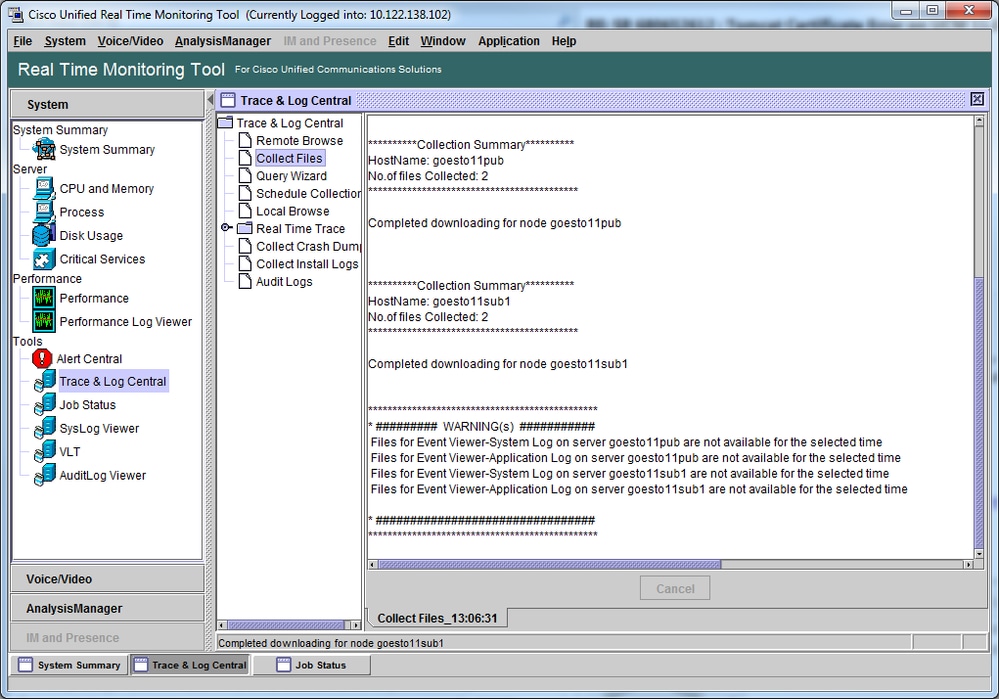
التحقق من تغطية ملف التتبع
راجع الملفات التي قمت بتجميعها للتأكد من أنها تغطي الإطار الزمني للمشكلة. وأبسط طريقة للقيام بذلك هي مراجعة ملفات TraceCollectionResult*.xml.
عندما يقوم RTMT بجمع مجموعة من الملفات، فإنه يكتب ملف TraceCollectionResult*.xml إلى دليل تنزيل الملف لكل خادم يقوم بتجميع البيانات منه. يمكنك أن ترى تلك الملفات مع المجلدات الفرعية لكل خادم CUCM. تشير ملفات TraceCollectionResult*.xml إلى الملفات التي تم تنزيلها بنجاح من كل خادم. تحتوي المجلدات الفرعية على ملفات التتبع والتسجل الفعلية.
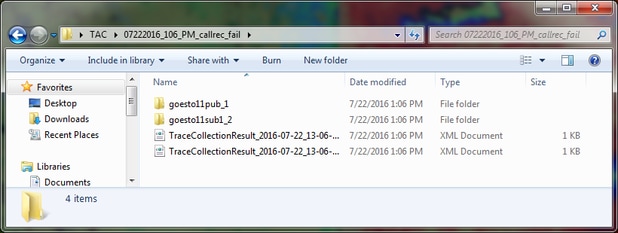
افتح كل ملف TraceCollectionResult ولاحظ ما إذا كان تاريخ التعديل الخاص بالملف المدرج أو خرائط الملفات إلى التاريخ والنطاق الزمني لمجموعة التتبع الخاصة بك أم لا. إذا تعذر تجميع ملفات التتبع، على سبيل المثال، يتم الكتابة فوقها، ثم يتم فقدانها.
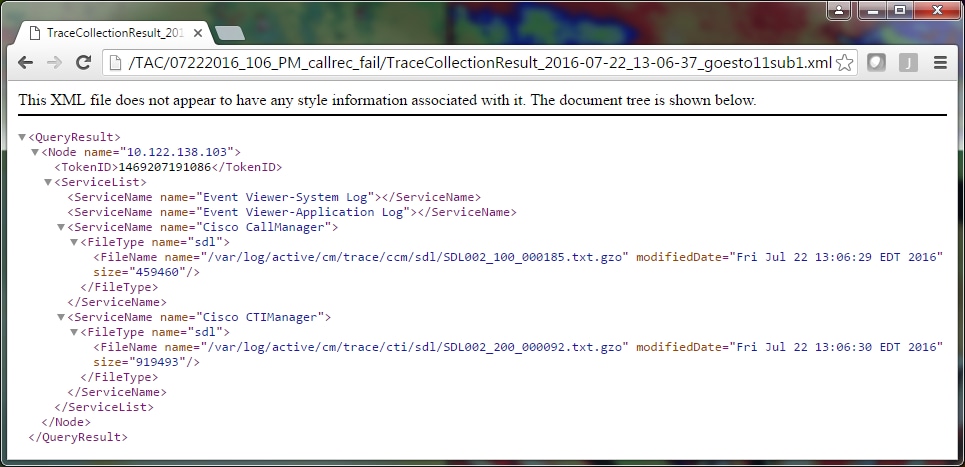
إذا كنت على علم بالإصدارات السابقة من CUCM، فإن هذا الإصدار يختلف في أن آثار Cisco CallManager هي مجموعة واحدة من آثار SDL*، وليست مجموعة من آثار SDL* ومجموعة من آثار CCM*. وذلك لأن، في CUCM 9.x والإصدارات الأحدث، المسارات يتم دمجها في مجموعة واحدة من الملفات مما يجعل التحليل أسهل. وينطبق نفس الشيء على خدمة Cisco CTI Manager. بدلا من تتبع SDL* وتأثير cti*، فإن كل البيانات موجودة في تتبع SDL* لتلك الخدمة.
عادة ما يمكن تجنب مشاكل مجموعة التتبع إذا قمت بجمع عمليات التتبع مباشرة بعد نسخ إحدى المشاكل.
ملاحظة: تتضمن ملفات TraceCollectionResult*.xml ببساطة قائمة بالملفات التي تم تجميعها بنجاح من كل خادم CUCM. يحتاج TAC إلى مراجعة ملفات التتبع والسجل الفعلية التي تم تجميعها.
إرفاق حزمة تتبع بطلب الخدمة الخاص بك
الآن بعد أن أصبح لديك مجموعة كاملة من الآثار لمكالمة نسخ مشكلتك، تحتاج لإرسالها إلى مهندس TAC الخاص بك.
عندما قمت بتنزيل التتبع، قمت بتحديد دليل ملف تنزيل جديد. يحتوي هذا الدليل الآن على كافة ملفات السجل والتتبع، بالإضافة إلى ملفات TraceCollectionResult*.xml. يتطلب TAC أن ترسل كل محتويات دليل تنزيل الملف، وليس ملف واحد أو ملفين فقط.
لجعل هذا الأمر بسيطا، قم بتحميل ملف .zip واحد باستخدام أداة تحميل ملف الحالة:
- اضغط دليل ملف التنزيل بالكامل على ملف أرشيف .zip واحد.
- استعرض للوصول إلى مدير حالة الدعم.
تتم إعادة توجيهك إلى صفحة تسجيل الدخول. سجل الدخول باسم مستخدم وكلمة مرور CCO الخاصين بك.
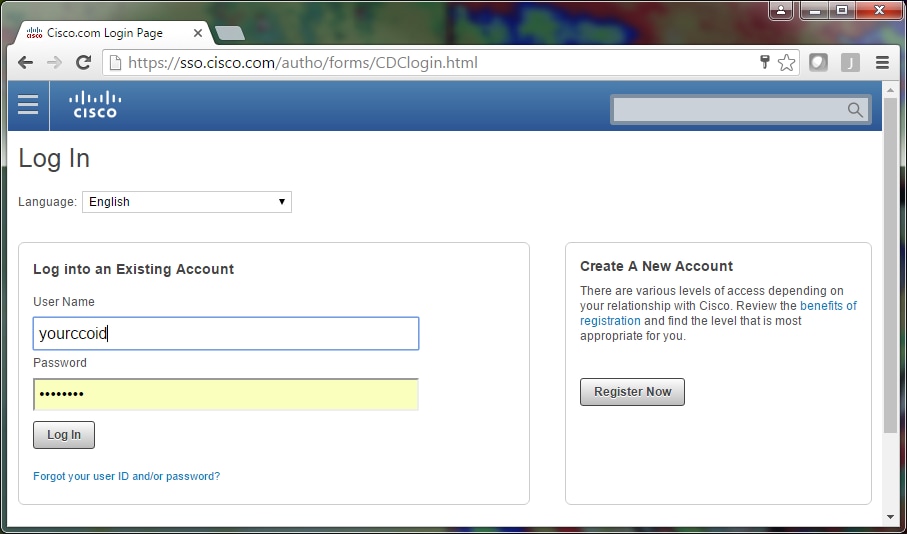
وهذا ينقلك إلى أداة تحميل ملف الحالة.
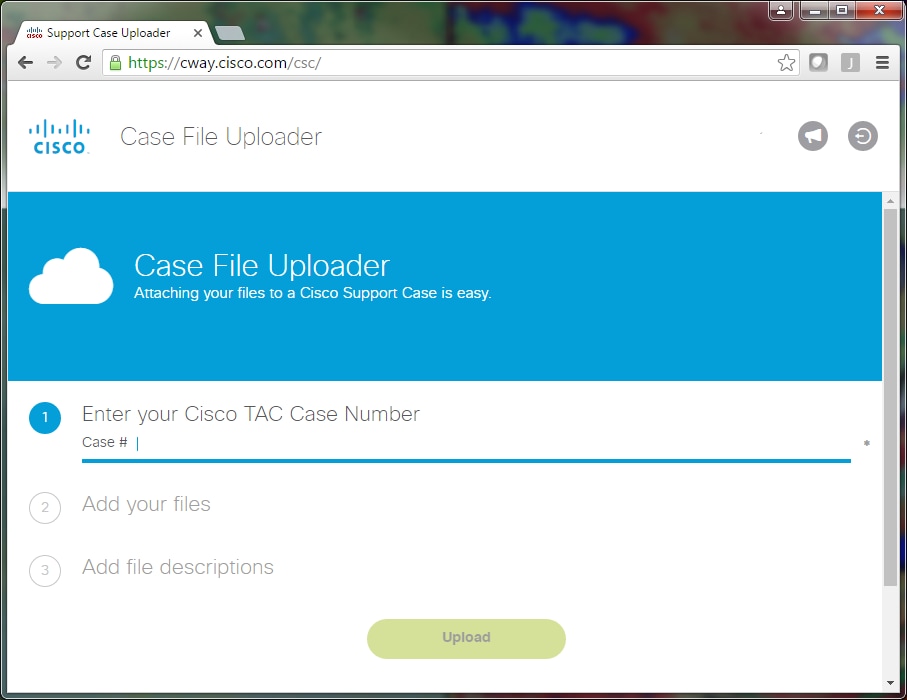
- أدخل رقم طلب الخدمة الخاص بك.
- أضف ملف .zip الخاص بك.
- إضافة وصف ملف لمهندس TAC الخاص بك. هذه فرصة جيدة لإبلاغ ملاحظات نسخ المشكلة.
- انقر فوق تحميل. تعرض أداة تحميل ملف الحالة حالة التحميل. انتظر حتى يكتمل التحميل.
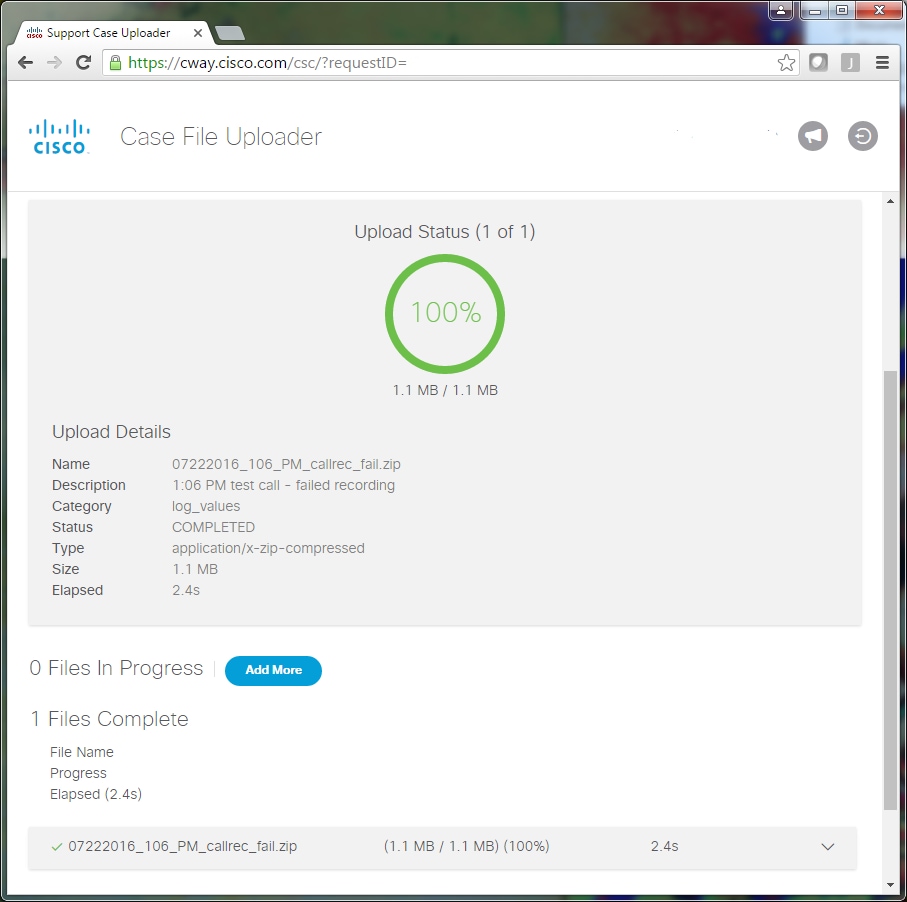
- إغلاق نافذة المستعرض.
- تأكد من أنك اتصلت بمهندس TAC الخاص بك جميع ملاحظات نسخ المشكلة سواء كان ذلك من خلال أداة التحميل أو عبر البريد الإلكتروني أو شفويا. وهذا يتيح لهم البدء في تحليل البيانات نيابة عنك.
تحليل
يمكن تحليل آثار Cisco CallManager/CTI Manager المتعلقة بالمكالمة المحددة بواسطة أداة محلل حلول التعاون (الرسم التخطيطي/التعليقات التوضيحية/السجلات المصفاة/التوقيعات التشخيصية). راجع الوثائق حول كيفية إستخدام الأداة:


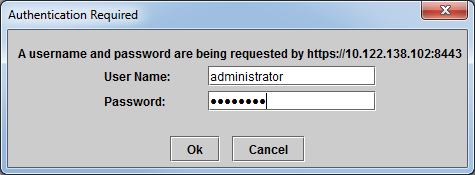

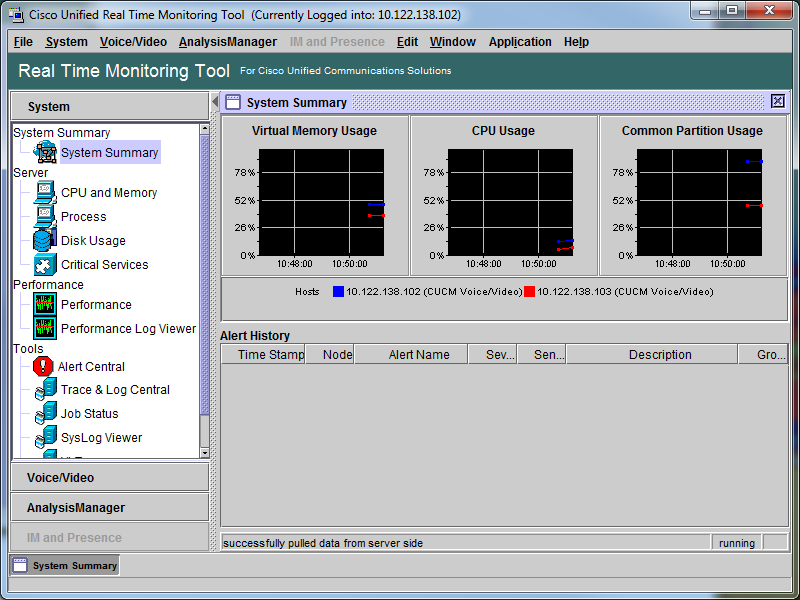
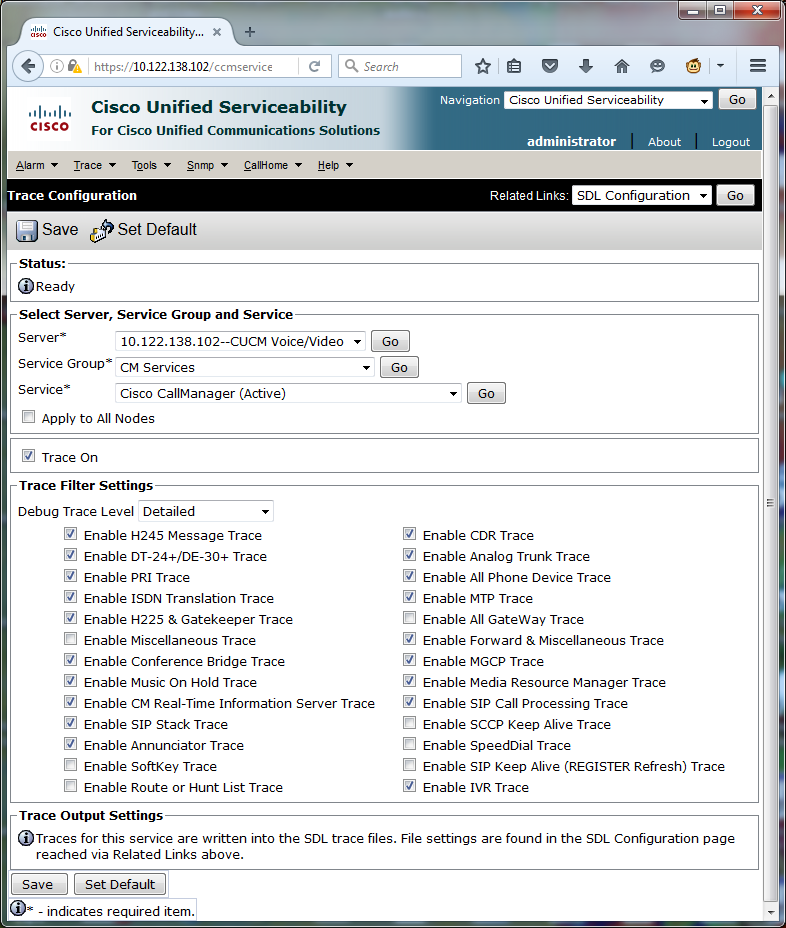
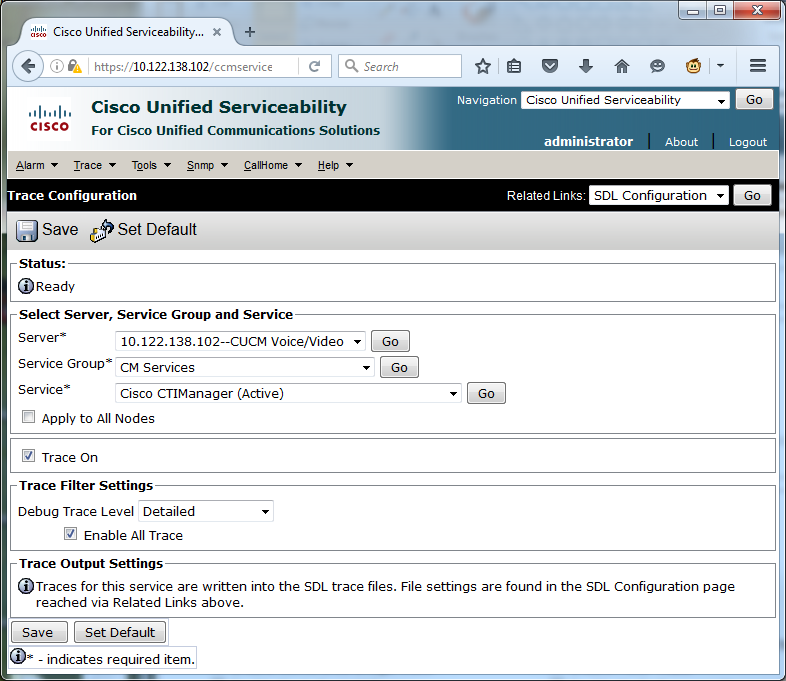
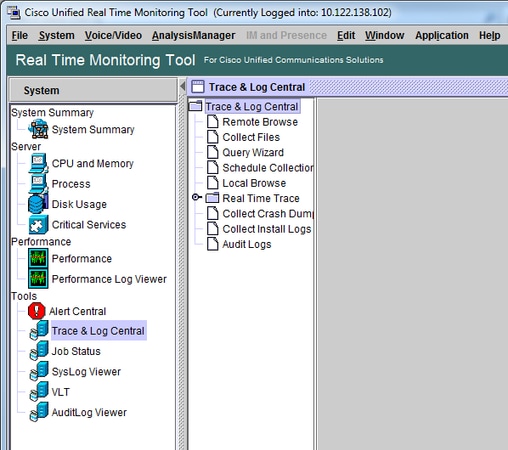


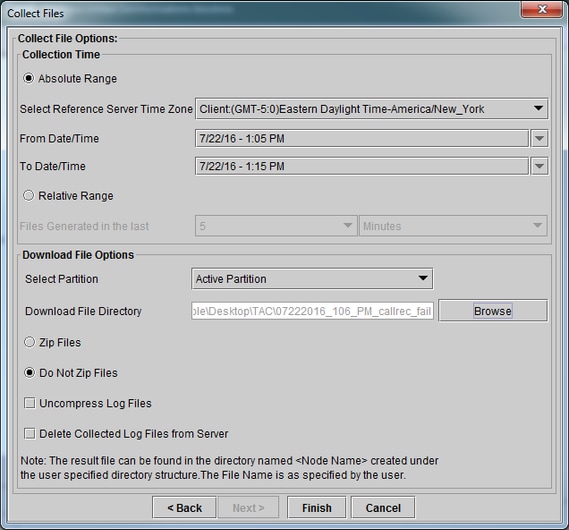
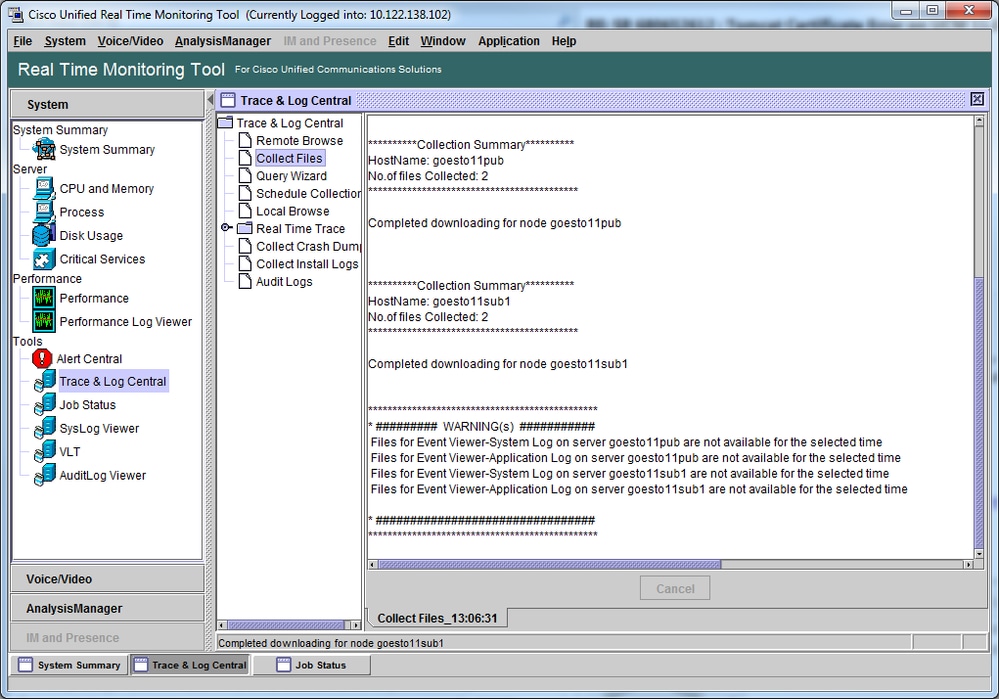
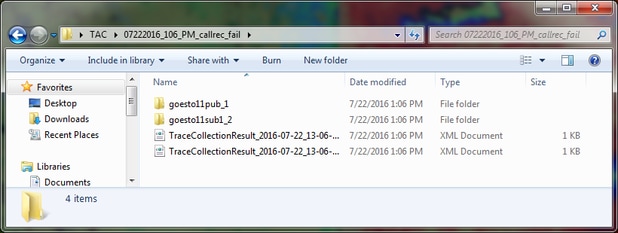
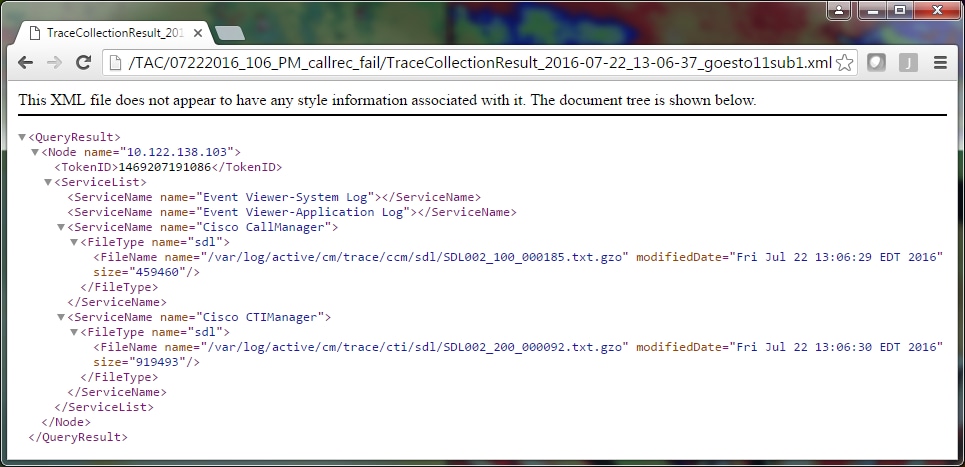
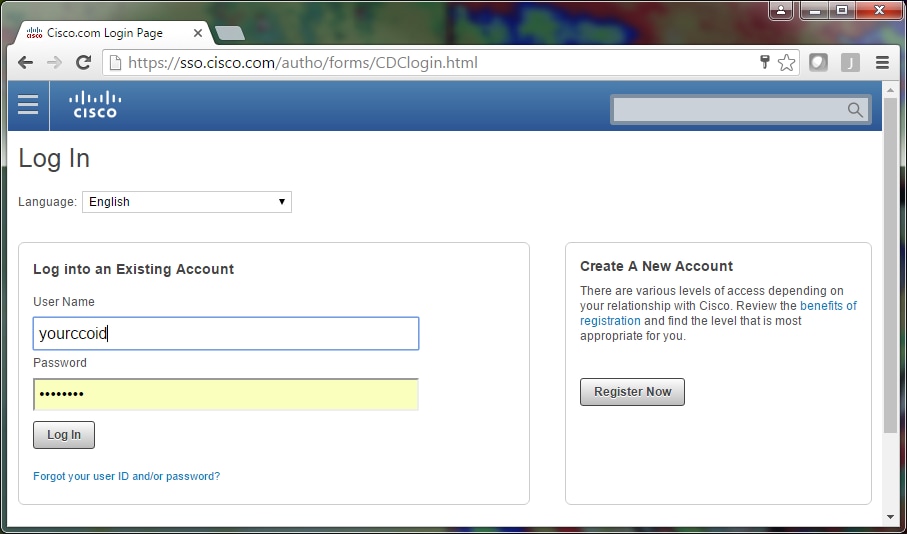
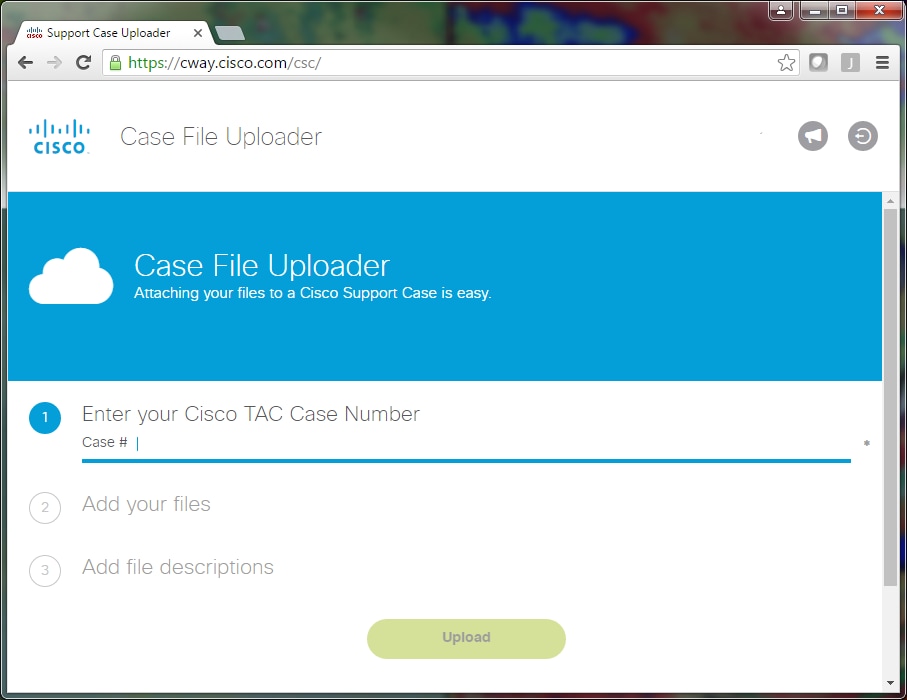
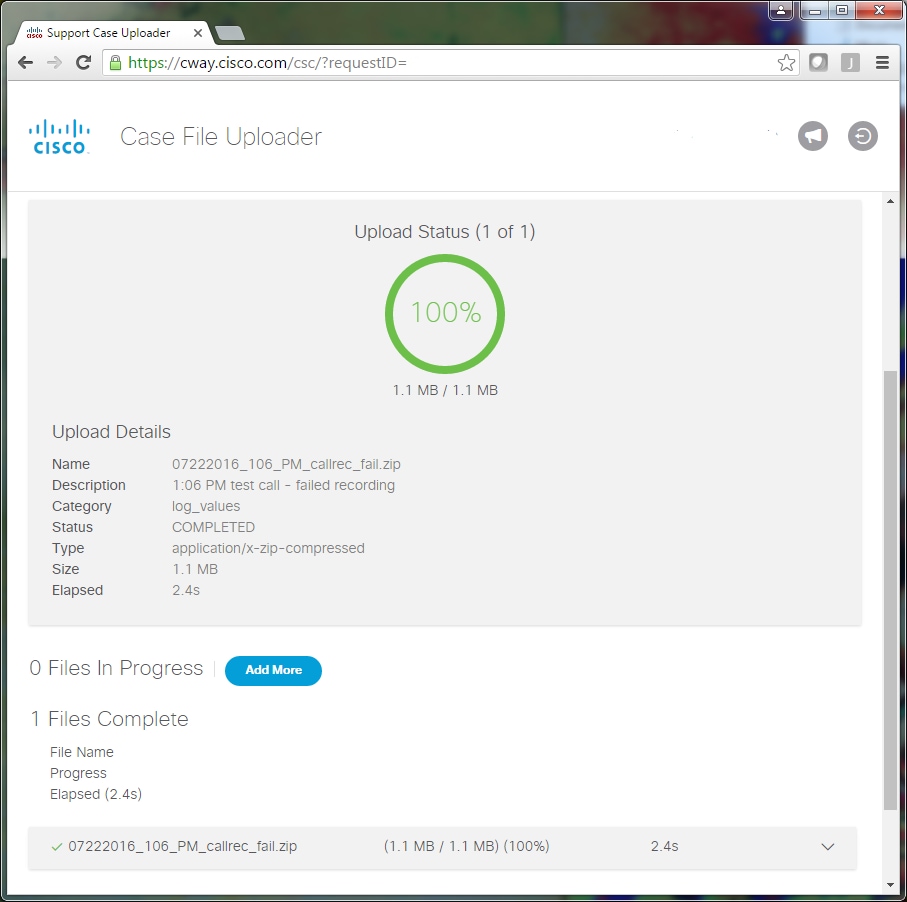
 التعليقات
التعليقات